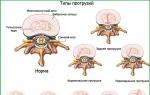வேர்டில் அழகான வணிக அட்டையை உருவாக்குதல். வேர்டில் வணிக அட்டையை எவ்வாறு உருவாக்குவது, படிப்படியான வழிமுறைகள்
ஒவ்வொரு தொழில்முனைவோரும் அல்லது பெரிய நிறுவனமும் மக்கள் அவர்களைப் பற்றி முடிந்தவரை தெரிந்து கொள்ள வேண்டும் என்று நான் நினைக்கிறேன். அதிகமான மக்கள். இதைச் செய்ய, நீங்கள் விளம்பரம், அறிவிப்புகள் மற்றும் வணிக அட்டைகளைப் பயன்படுத்தலாம். இப்போது பலரின் பாக்கெட்டுகள் அல்லது பணப்பைகளில் காணக்கூடிய சிறிய வணிக அட்டைகளைப் பற்றி மேலும் விரிவாகப் பேசலாம்.
அவை சிறப்பு நிறுவனங்களால் உருவாக்கப்படுகின்றன. அவர்கள் உங்களுக்காக ஒரு டெம்ப்ளேட்டைக் கொண்டு வரலாம், முதலில் தேவையான அனைத்து தகவல்களையும் கற்றுக் கொள்ளலாம் அல்லது பொதுவாக நிறம், எழுத்துரு மற்றும் வடிவமைப்பு தொடர்பான உங்கள் விருப்பங்களைக் கேட்கலாம். ஆனால் நீங்கள் பணம் செலவழிக்க விரும்பவில்லை என்றால், பிரபலமான வேர்ட் எடிட்டரைப் பயன்படுத்தி வணிக அட்டைகளை நீங்களே உருவாக்கலாம்.
வணிக அட்டைகளை எவ்வாறு தயாரிப்பது என்பதைக் கற்றுக்கொள்வோம். வேர்டில் வணிக அட்டைக்கான ஆயத்த டெம்ப்ளேட்டை எங்கு கண்டுபிடிப்பது என்பதை நான் உங்களுக்குச் சொல்கிறேன், மேலும் வேர்டில் இருந்து ஒரு வணிக அட்டையை எவ்வாறு உருவாக்குவது என்பதை படிப்படியாகக் காண்பிப்பேன்.
உருவாக்க விதிகள்
முதலில், ஒரு சிறிய துண்டு காகிதத்தில் என்ன தகவல்களை எழுத வேண்டும் என்பதைக் கண்டுபிடிப்போம்: நிறுவனத்தின் லோகோ (ஒன்று இருந்தால்) மற்றும் அதன் பெயர், கடைசி பெயர், முதல் பெயர் மற்றும் நபரின் பெயர் மற்றும் அவரது நிலை, தொடர்பு தொலைபேசி எண்கள் மற்றும் மின்னஞ்சல் முகவரி, உங்கள் வணிகத்தைக் கண்டறியும் முகவரி. எல்லாவற்றையும் உதாரணங்களுடன் பார்ப்போம்.
உங்கள் சொந்த வணிகத்தை விளம்பரப்படுத்த வேண்டும் என்றால், உங்கள் லோகோ மற்றும் பெயரில் கவனம் செலுத்துவது சிறந்தது. நீங்கள் வழங்கும் சேவைகள் மற்றும் உங்கள் தொடர்புத் தகவலையும் எழுதுங்கள். இரு பக்க வணிக அட்டை விருப்பம் மிகவும் பொருத்தமானது, ஆனால் இருபுறமும் பொருந்தும் வகையில் அச்சிடுவது எளிதானது அல்ல.
நீங்கள் ஒரு நிறுவனத்தில் பணிபுரிந்து ஒரு நபருக்கு ஆர்வம் காட்ட விரும்பினால். இது உங்களுக்கு குறிப்பாக வருவதற்கு, லோகோ மற்றும் தொடர்புகளுக்கு கூடுதலாக, உங்கள் பெயர் மற்றும் நிலையை நீங்கள் குறிப்பிட வேண்டும். வணிக அட்டையின் நிறம் நீங்கள் வழங்கும் தயாரிப்புகளுடன் பொருந்துகிறது என்பதையும் கவனத்தில் கொள்ளுங்கள்.
இல்லாமல் எல்லாம் செய்ய முடியும் பிரகாசமான நிறங்கள், ஆனால் உரையை சரியாக வைப்பது முக்கியம், இதனால் ஒரு நபர் தேவைப்படுவதைக் கவனிக்கிறார். உதாரணமாக, இந்த அட்டையில் பல் மருத்துவர் லோகோ இல்லாமல் இருக்கலாம், ஆனால் ஒரு பல்லின் படம் உள்ளது. எனவே, ஒரு நபர் பல் வணிக அட்டையைத் தேடத் தொடங்கும் போது, அவர் அதை மற்றவர்களிடையே எளிதாகக் கண்டுபிடிப்பார்.
பூக்கள், ஆபரணங்கள், வட்டங்கள் மற்றும் கோடுகளால் அலங்கரிப்பது எப்போதும் பொருத்தமானதாக இருக்காது. நீங்கள் நாய்க்குட்டிகளை விற்றால், வங்கியில் வேலை செய்தால் அல்லது ஆயா ஆக விரும்பினால், நீங்கள் இதேபோன்ற வடிவமைப்பைத் தேர்வு செய்ய வேண்டியதில்லை. ஆனால் நீங்கள் என்றால் படைப்பு நபர், மற்றும் உங்கள் வேலை தொடர்புடையது, எடுத்துக்காட்டாக, நகங்களை அல்லது ஒப்பனை, பின்னர் மலர்கள் செய்யும்.
வேர்டில் வணிக அட்டையை அழகாகவும் அதே நேரத்தில் தகவலறிந்ததாகவும் உருவாக்க விரும்பினால் நீங்கள் கவனம் செலுத்த வேண்டியது என்ன:
- பெரிய எழுத்துருவைப் பயன்படுத்த வேண்டாம். 10 முதல் 14 அளவுகள் சிறந்தது.
- உரையின் நிறம் தேர்ந்தெடுக்கப்பட்ட பின்னணியுடன் பொருந்த வேண்டும். உண்மையில், ஒரு வண்ணத்தைத் தேர்ந்தெடுப்பது நல்லது, ஆனால் பின்னணியை மேலும் நிறைவுற்றதாகவும், உரையை இலகுவாகவும் மாற்றவும். அல்லது நேர்மாறாக - ஒளி பின்னணியைத் தேர்ந்தெடுத்து அதில் இருட்டாக எழுதவும்.
- வெவ்வேறு எழுத்துருக்களைப் பயன்படுத்த வேண்டாம். ஒன்று, அதிகபட்சம் இரண்டைத் தேர்ந்தெடுங்கள், அது போதும்.
- வண்ணத்தைப் பற்றி கவனமாக சிந்தியுங்கள். நீங்கள் மிகவும் விரும்பும் ஒன்றைத் தேர்வு செய்ய வேண்டும், ஆனால் வழங்கப்படும் தயாரிப்பு அல்லது சேவையுடன் மிகவும் தொடர்புடையதாக இருக்கும்.
- வணிக அட்டையின் அளவு 5*9 செ.மீ.
Word இல் தயாராக தயாரிக்கப்பட்ட வணிக அட்டை டெம்ப்ளேட்
நீங்கள் வணிக அட்டையை உருவாக்கத் தொடங்குவதற்கு முன், வேர்டில் ஆயத்த வார்ப்புருக்களைப் பாருங்கள், அவற்றில் பொருத்தமான விருப்பத்தை நீங்கள் காணலாம். இதைச் செய்ய, எடிட்டருக்குச் சென்று தாவலைக் கிளிக் செய்யவும்.
இடதுபுறத்தில் உள்ள உருப்படியைக் கிளிக் செய்து, வழங்கப்பட்ட புலத்தில் உள்ளிடவும் "வணிக அட்டைகள்". "Enter" ஐ அழுத்தவும்.
எடுத்துக்காட்டில் காட்டப்பட்டுள்ளபடி, "வகை" தொகுதி வலதுபுறத்தில் தோன்றினால், அதிலிருந்து பொருத்தமான ஒன்றைத் தேர்ந்தெடுக்கவும். அடுத்து, முன்மொழியப்பட்ட டெம்ப்ளேட்களைக் கிளிக் செய்து அவற்றைப் பார்க்கவும்.
ஏதாவது உங்களுக்கு பொருத்தமாக இருந்தால், வணிக அட்டை டெம்ப்ளேட்டை இலவசமாக பதிவிறக்கம் செய்யலாம் - பொத்தானைக் கிளிக் செய்யவும்.
இது ஒரு புதிய Word ஆவணத்தில் பதிவிறக்கம் செய்யப்பட்டு திறக்கப்படும். பெரும்பாலும், ஒரு தாளில் 10 அட்டைகள் உள்ளன: ஒவ்வொரு நெடுவரிசையிலும் 5 (அவற்றில் இரண்டு உள்ளன). இப்போது மாறினால் போதும் தொடர்பு தகவல்வழங்கப்பட்ட புலங்களில், அனைத்தையும் அச்சிட்டு வெட்டுங்கள்.
எந்த டெம்ப்ளேட்டை நீங்கள் பதிவிறக்கம் செய்தீர்கள் என்பதைப் பொறுத்து:
- நீங்கள் ஒரு தொகுதியில் உரையை உள்ளிடும்போது, மற்ற எல்லா வணிக அட்டைகளிலும் அது தொடர்புடைய தொகுதிகளிலும் மாறும். இது ஒரு உதாரணத்துடன் விளக்கப்பட்டுள்ளது.
- உரை தானாக மாறவில்லை என்றால், முதல் அட்டையில் உள்ள தொகுதிகளை நிரப்புவது சிறந்தது, பின்னர் உரையை நகலெடுத்து மற்ற எல்லா அட்டைகளிலும் தொடர்புடைய தொகுதிகளில் ஒட்டவும்.
வணிக அட்டைகளை நீங்களே உருவாக்குவது எப்படி
வேர்டில் ஒரு வணிக அட்டை டெம்ப்ளேட் பொருத்தமானதாக இல்லாவிட்டால், எடிட்டரின் கிடைக்கக்கூடிய அனைத்து செயல்பாடுகளையும் பயன்படுத்தி அதை நீங்களே உருவாக்கலாம். உதாரணமாக, நான் வேர்டில் ஒரு மாதிரி வணிக அட்டையை உருவாக்குவேன், அதில் நான் எங்கே, யாரால் வேலை செய்கிறேன் என்பதைக் குறிப்பிடுவேன். எல்லாவற்றையும் எப்படி செய்வது என்று படிப்படியாகத் தொடங்குவோம். நான் உங்களுக்கு Word 2016 இல் காண்பிக்கிறேன், ஆனால் நீங்கள் 2010 மற்றும் 2013 ஐப் பயன்படுத்தினால் எல்லாம் உங்களுக்கு வேலை செய்யும். MS Office 2007 நிறுவப்பட்டவர்களுக்கு, உருப்படிகளின் பெயர்கள் சற்று வித்தியாசமாக இருக்கலாம்.
- உருவாக்கு புதிய ஆவணம்மற்றும் அதில் உள்ள துறைகளை மாற்றவும்.
இதைச் செய்ய, லேஅவுட் தாவலுக்குச் சென்று, பொத்தானைக் கிளிக் செய்து, குறுகியதைத் தேர்ந்தெடுக்கவும்.
- வணிக அட்டைக்கு ஒரு செவ்வகத்தை வரையவும்.
தாவலைத் திறந்து, "வடிவங்கள்" என்பதைக் கிளிக் செய்து பட்டியலில் இருந்து தேர்ந்தெடுக்கவும் "செவ்வக". கர்சர் பிளஸ் அடையாளமாக மாறும்போது, தாளில் ஒரு வடிவத்தை வரையவும்.
- உங்கள் வணிக அட்டையின் சரியான பரிமாணங்களை வழங்கவும்.
வடிவத்தைத் தேர்ந்தெடுத்து, திறக்கவும் "வரைதல் கருவிகள்"- "வடிவமைப்பு" மற்றும் தொகுதியில் உயரம் - 5 செ.மீ., அகலம் - 9 செ.மீ.
- உரை மடக்குதலை மாற்றவும்.
வணிக அட்டையை தாளில் உள்ள எந்த இடத்திற்கும் நகர்த்துவதற்கு இது அவசியம், மேலும், எதிர்காலத்தில், அனைத்து சேர்க்கப்பட்ட உரையுடன் கூடிய வடிவத்தை தொகுக்க முடியும், இதனால் அது ஒரு முழு பொருளாக மாறும்.
தேர்ந்தெடு "வரைதல் கருவிகள்"- "வடிவமைப்பு" மற்றும் விருப்பங்களிலிருந்து "உரைக்குப் பின்னால்" என்பதைக் கிளிக் செய்யவும்.
- உங்கள் வணிக அட்டைக்கான பின்னணியைத் தேர்வு செய்யவும்.
இங்கே பல விருப்பங்கள் உள்ளன.
முதலில். செவ்வகத்தைத் தேர்ந்தெடுக்கவும் "வடிவ நிரப்பு"நிரப்ப வேண்டாம் என்பதைத் தேர்ந்தெடுக்கவும். பின்னர் வணிக அட்டை வெண்மையாக இருக்கும், மேலும் நீங்கள் அதற்கு மாறுபட்ட நிறத்தில் உரை மற்றும் வரைதல் அல்லது லோகோவைச் சேர்க்கலாம்.
இரண்டாவது. இந்த கட்டத்தில் நீங்கள் அட்டைக்கு பொருத்தமான வண்ணத்தைத் தேர்ந்தெடுக்கலாம்.
மூன்றாவது. பின்னணியை மிகவும் சுவாரஸ்யமாக்க, சாய்வு சேர்க்க முயற்சிக்கவும். மெனுவில் இதைச் செய்ய "வடிவ நிரப்பு""கிரேடியண்ட்" என்பதைத் தேர்ந்தெடுத்து விருப்பத்தைத் தீர்மானிக்கவும். பின்னர் அதே மெனுவைத் திறந்து தேர்ந்தெடுக்கவும் "பிற சாய்வு நிரப்பல்கள்".
உங்களுக்காக ஒரு தனி சாளரம் திறக்கப்படலாம், அல்லது, என்னைப் போலவே, அமைப்புகளுடன் கூடிய பேனல் வலதுபுறத்தில் தோன்றும் (இது அனைத்தும் Word இன் பதிப்பைப் பொறுத்தது: 2007, 2010, 2013 அல்லது 2016). தாவலில் "வடிவ விருப்பங்கள்"பெயிண்ட் வாளியைக் கிளிக் செய்து, கீழே உள்ள “கிரேடியன்ட்” விருப்பத்தை மார்க்கருடன் குறிக்கவும் மற்றும் அளவுருக்களுடன் பரிசோதனை செய்யவும்: கோணத்தை மாற்றவும், புள்ளிகளைச் சேர்க்கவும், வண்ணங்களை மாற்றவும், முதலியன.
நான்காவது. வண்ணத்தை நீங்களே தேர்வு செய்ய விரும்பவில்லை என்றால், இணையத்திலிருந்து பொருத்தமான விருப்பத்தை நீங்கள் தேர்வு செய்யலாம். தேடலில் தட்டச்சு செய்யவும் "வணிக அட்டைகளுக்கான பின்னணி". பின்னர் நீங்கள் முன்மொழியப்பட்ட தலைப்புகளில் ஏதேனும் ஒன்றைக் கிளிக் செய்யலாம்.
பொருத்தமான விருப்பத்தை நீங்கள் கண்டறிந்தால், படத்தின் மீது கிளிக் செய்யவும்.
படத்தின் மீது வலது கிளிக் செய்து சூழல் மெனுவிலிருந்து தேர்ந்தெடுக்கவும் "படத்தை இவ்வாறு சேமி".
திறக்கும் எக்ஸ்ப்ளோரர் சாளரத்தில், உங்கள் கணினியில் படத்தைச் சேமிக்கும் இடத்தைத் தேர்ந்தெடுத்து அதற்கு ஒரு பெயரைக் கொடுங்கள் - "கோப்பு பெயர்". மேலும், "கோப்பு வகை" புலத்தில் "JPEG படம்" எழுதப்பட்டுள்ளதா என்பதை உறுதிப்படுத்தவும். "சேமி" என்பதைக் கிளிக் செய்யவும்.
பதிவிறக்கம் செய்யப்பட்ட படத்தை மெனுவில் பின்னணியாக மாற்ற "வடிவ நிரப்பு""படம்" என்பதைத் தேர்ந்தெடுக்கவும்.
அடுத்த சாளரத்தில், கிளிக் செய்யவும்.
நீங்கள் படத்தைச் சேமித்த உங்கள் கணினியில் கோப்புறையைத் திறந்து, அதைத் தேர்ந்தெடுத்து "செருகு" என்பதைக் கிளிக் செய்யவும். இதற்குப் பிறகு, முன்பு உருவாக்கப்பட்ட செவ்வகத்தின் எல்லைகளில் படம் தெளிவாக செருகப்படும்.
- லோகோவைச் சேர்க்கவும்.
நீங்கள் ஒரு நிறுவனத்திற்கோ அல்லது ஒரு குறிப்பிட்ட நிறுவனத்தில் பணிபுரியும் ஒருவருக்கோ வேர்டில் வணிக அட்டையை உருவாக்க வேண்டும் என்றால், அட்டையில் தொடர்புடைய லோகோவைச் செருகுவது நல்லது.
இதைச் செய்ய, தாவலுக்குச் சென்று "வரைபடங்கள்" பொத்தானைக் கிளிக் செய்யவும்.
உங்கள் கணினியில் விரும்பிய லோகோவைக் கண்டறியவும் (அது இல்லை என்றால், முதலில் அதை சில கிராபிக்ஸ் எடிட்டரில் உருவாக்க வேண்டும்), மவுஸ் கிளிக் மூலம் படத்தைத் தேர்ந்தெடுத்து ஆவணத்தில் செருகவும்.
கட்டுரையில் ஒரு படத்தை மற்றொன்றுக்கு எவ்வாறு சரியாகச் சேர்ப்பது என்பது பற்றி நீங்கள் படிக்கலாம் :.
எல்லைக்கு மேல் உங்கள் சுட்டியை நகர்த்துவதன் மூலம் சேர்க்கப்பட்ட லோகோவை நகர்த்தவும். சட்டத்தில் அமைந்துள்ள குறிப்பான்களைப் பயன்படுத்தி படத்தின் அளவை மாற்றலாம்.
- உரையைச் செருகவும் வணிக அட்டை.
ஒரு செவ்வகத்தை வரையவும் சரியான அளவுமற்றும் அதில் உரையை தட்டச்சு செய்யவும்.
பின்னர் நீங்கள் முறையே "நிரப்பவில்லை" மற்றும் "அவுட்லைன் இல்லை" என்பதைத் தேர்ந்தெடுத்து "நிரப்பு" மற்றும் "வடிவ அவுட்லைன்" ஆகியவற்றை அகற்ற வேண்டும். கல்வெட்டுடன் கூடிய தொகுதி தேர்ந்தெடுக்கப்பட வேண்டும் என்பதை நினைவில் கொள்க.
உரையைத் தேர்ந்தெடுத்து, முகப்பு தாவலுக்குச் சென்று பொருத்தமான எழுத்துரு மற்றும் எழுத்து அளவைத் தேர்ந்தெடுக்கவும். கல்வெட்டு "மையமாக" வைக்கவும்.
மற்ற அனைத்து கல்வெட்டுகளுக்கும் தேர்ந்தெடுக்கப்பட்ட எழுத்துருவைப் பயன்படுத்துவது நல்லது என்பதை நினைவில் கொள்ளுங்கள், மேலும் எழுத்துக்கள் 14 எழுத்துருக்களை விட பெரியதாக இருக்கக்கூடாது.
பல அழகான எழுத்துருக்களை ரஷ்ய உரையில் பயன்படுத்த முடியாது. எனவே நீங்கள் எங்கள் வலைத்தளத்திலிருந்து பதிவிறக்கம் செய்து அவற்றில் ஒன்றைத் தேர்வு செய்யலாம்.
இப்போது எழுதப்பட்டவற்றின் வடிவமைப்பிற்கு செல்லலாம். உரையைத் தேர்ந்தெடுத்து ஒரு தாவலைத் திறக்கவும் "வரைதல் கருவிகள்"- "வடிவம்". இங்கே நீங்கள் எந்த ஆயத்த வடிவமைப்பு விருப்பங்களையும் தேர்வு செய்யலாம். IN "எக்ஸ்பிரஸ் பாணிகள்"முன்மொழியப்பட்ட ஏதேனும் ஒன்றின் மீது உங்கள் சுட்டியை நகர்த்தி, அது எப்படி இருக்கும் என்பதைப் பார்க்கவும்.
தயாராக உள்ளவற்றிலிருந்து எதுவும் பொருந்தவில்லை என்றால், உரையை நீங்களே வடிவமைக்கலாம். கட்டுரையில் மேலும் வாசிக்க :. இதைச் செய்ய, பொத்தான்களைப் பயன்படுத்தவும் "உரை நிரப்பு"மற்றும் "உரை அவுட்லைன்". அங்கேயும் ஒரு பொத்தான் இருக்கிறது "உரை விளைவுகள் மற்றும் வடிவமைப்பு", கீழ்தோன்றும் மெனுவிலிருந்து நிழல்கள், பிரதிபலிப்புகள், சிறப்பம்சங்கள் மற்றும் பலவற்றைச் சேர்க்க நீங்கள் தேர்வு செய்யலாம். முக்கிய விஷயம் என்னவென்றால், அதை மிகைப்படுத்தக்கூடாது, இதனால் கல்வெட்டு கருப்பொருளுக்கு ஏற்ப தெரிகிறது மற்றும் படிக்க எளிதானது.
உரையை வடிவமைத்த பிறகு, தொகுதியைத் தேர்ந்தெடுத்து, Ctrl+C என்ற முக்கிய கலவையைப் பயன்படுத்தி நகலெடுக்கவும்.
Ctrl+V கலவையைப் பயன்படுத்தி ஒரு தொகுதியைச் செருகவும். எல்லாவற்றையும் மீண்டும் செய்யக்கூடாது என்பதற்காக இது அவசியம்: ஒரு கல்வெட்டுடன் ஒரு தொகுதியை உருவாக்கவும், பின்னணி மற்றும் எல்லையை அகற்றி, எழுதப்பட்டதை வடிவமைக்கவும்.
தொகுதியை நகர்த்தவும் சரியான இடம்வணிக அட்டைகள், உரை, எழுத்துருவை மாற்ற, நீங்கள் நிறத்தை மாற்ற வேண்டும் மற்றும் சில விளைவுகளை அகற்ற வேண்டும்.
எடுத்துக்காட்டில் உள்ள கல்வெட்டு "காப்பிரைட்டர்" வடிவமைக்கப்பட்டது போலவே, மற்ற எல்லா தகவல்களையும் நான் எழுதுவேன். எனவே, நான் அதை நகலெடுத்து தேவையான எண்ணிக்கையில் ஒட்டுகிறேன். பின்னர் நான் கார்டில் உள்ள தொகுதிகளை சரியான இடங்களில் வைக்கிறேன்.

கொஞ்சம் மிகைப்படுத்தி, நாம் சொல்லலாம் " வணிக அட்டை"ஒரு நபரின் முகம். உங்கள் தரவுகளுடன் ஒரு சிறிய துண்டு காகிதம் எப்போதும் ஒரு நல்ல வேலையைச் செய்யும். எல்லோரும் தாங்கள் சந்தித்த ஒரு நபரின் பெயரை உடனடியாக நினைவில் கொள்ள முடியாது. "குத்துவது" மிகவும் சிரமமாகவும் அசிங்கமாகவும் இருக்கிறது. அதைப் பார்த்த பிறகு, உடனடியாக உரையாசிரியரை பெயர் மற்றும் புரவலன் மூலம் அழைக்கலாம். வணிக அட்டைகள் வணிகர்களுக்கு மட்டுமல்ல மிகவும் வசதியானவை. அவர்கள் நீண்ட காலமாக நம் வாழ்வில் உறுதியாக நிலைநிறுத்தப்பட்டுள்ளனர். ஆரம்பத்தில், மிகவும் செல்வந்தர்கள் மட்டுமே அவற்றை வாங்க முடியும். இப்போது அவை கடைகள் மற்றும் மெட்ரோவிலிருந்து வெளியேறும் நுழைவாயிலுக்கு அருகில் உள்ள அனைவருக்கும் விநியோகிக்கப்படுகின்றன.
நாம் ஒவ்வொருவரும் சொந்தமாக வணிக அட்டைகளை உருவாக்கலாம். வேர்ட் வடிவத்தில் டெம்ப்ளேட்டைப் பதிவிறக்கவும். நாங்கள் அதில் எங்கள் சொந்த மாற்றங்களைச் செய்கிறோம், எங்கள் முழு பெயர் மற்றும் தொடர்புத் தகவலை உள்ளிடவும். தடிமனான தாள்களைப் பயன்படுத்தி அச்சுப்பொறியில் அச்சிடுகிறோம். இது மிகவும் அழகாக இருக்காது, ஆனால் இது மிகவும் நடைமுறை மற்றும் சிக்கனமானது. ஒரு அச்சிடும் வீட்டில் இருந்து ஆர்டர் செய்வது மலிவான விஷயம் அல்ல. எனவே, எல்லாவற்றையும் நம் கைகளால் செய்வோம். நாங்கள் ஒரு அமைப்பை உருவாக்குகிறோம். பிறகு எந்த அச்சுப்பொறியிலும் அச்சிடுவோம். நீங்கள் இன்க்ஜெட் மற்றும் லேசர் இரண்டையும் பயன்படுத்தலாம். எங்கள் கருத்துப்படி, இது ஒரு இன்க்ஜெட்டில் நன்றாக வேலை செய்யாது. தொட்டால் மை தடவலாம். நீங்கள் கூர்ந்துபார்க்க முடியாத கறைகள் மற்றும் ஸ்மியர்களுடன் முடிவடையும்.
"அழகான வணிக அட்டைகளை எவ்வாறு உருவாக்குவது" என்ற தலைப்பில் உதவிக்குறிப்புகளுடன் ஒரு சிறிய வீடியோவை உங்கள் கவனத்திற்குக் கொண்டு வருகிறோம் மைக்ரோசாப்ட் வேர்ட் 2013”:
"BusinessCardsMX" திட்டத்தில் உங்கள் சொந்த வணிக அட்டைகளை எவ்வாறு உருவாக்குவது என்பது பற்றிய மற்றொரு சிறிய வீடியோ:
சுயமாக தயாரிக்கப்பட்ட வணிக அட்டைகள்
வணிக அட்டை அமைப்பை நீங்களே உருவாக்குவது எப்படி?
முதலில், நமது வணிக அட்டையில் நாம் எதைப் பார்க்க விரும்புகிறோம் என்பதைப் பற்றி சிந்திக்க வேண்டும். இது பொதுவாக மிகவும் அவசியமான தொடர்புத் தகவல்:
- மொபைல் அல்லது லேண்ட்லைன் தொலைபேசி எண்கள்;
- ஒருவேளை ஒரு முகவரி;
- நிலை அல்லது கல்வி தலைப்புகள்;
- விரும்பினால், நீங்கள் ஒரு நிறுவனத்தின் லோகோ அல்லது ஒரு பொருளின் சிறிய படத்தை செருகலாம்.
கற்பனைத்திறன், இலவச நேரம் மற்றும் வாய்ப்புகள் இருந்தால், நாம் எதையும் கொண்டு வர முடியும். அவற்றின் மீது உள்ள இடங்கள் வரை. அது உரிமையாளரின் தொழில். நீங்கள் வேறு வழியில் செல்லலாம். இந்த விஷயத்தை நிபுணர்களிடம் விடுங்கள். ஒவ்வொரு பிரிண்டிங் ஹவுஸிலும் ஒரு வடிவமைப்பாளர் இருக்கிறார். அவர் உடனடியாக ஒவ்வொரு சுவை மற்றும் வண்ணத்திற்கான ஆயத்த தளவமைப்புகளை எங்களுக்கு வழங்குவார். ஆனால் இவை அனைத்தும் இலவசமாக வழங்கப்படாது.
கீழே நீங்கள் வேர்ட் வடிவத்தில் பல ஆயத்த தளவமைப்புகளை பதிவிறக்கம் செய்யலாம். JPG வடிவத்தில் பல அழகான டெம்ப்ளேட்களை வழங்கவும் முடிவு செய்துள்ளோம். ஒருவேளை அவர்கள் உங்களுக்கு சில வடிவமைப்பு யோசனைகளை வழங்கலாம்.
வேர்டில் வணிக அட்டைகள் - வணிக அட்டையை எவ்வாறு உருவாக்குவது மற்றும் அச்சிடுவதுகிட்டத்தட்ட யாரும் நவீன மனிதனுக்குவணிக அட்டை தேவை. உரையாசிரியருக்கு ஒரு சிறிய, நேர்த்தியான காகிதத்தை வழங்குவது வசதியானது, இதனால் உரையாடலின் போது உங்கள் பெயர் மற்றும் புரவலன் அவரது கண்களுக்கு முன்னால் இருக்கும், அதன் பிறகு ஒரு நினைவூட்டலாக இருக்கும். வணிக அட்டைகளை உருவாக்குவதையும் அச்சிடுவதையும் ஒரு நிறுவனம் அல்லது அச்சிடும் நிறுவனத்திடம் ஒப்படைக்கலாம், ஆனால் வேர்டில் வணிக அட்டையை நீங்களே உருவாக்கலாம்.
வேர்டில் வணிக அட்டை பொதுவாக, வெக்டர் எடிட்டர் CorelDraw வணிக அட்டை டெம்ப்ளேட்டை உருவாக்கப் பயன்படுகிறது - இது உண்மையில் வணிக அட்டை டெம்ப்ளேட்டை சிறப்பாகத் தயாரிக்க உங்களை அனுமதிக்கிறது. ஆனால் முதலில், இந்த திட்டம் மதிப்புக்குரியது பெரிய பணம், இரண்டாவதாக, ஒவ்வொரு பயனருக்கும் அதனுடன் எவ்வாறு வேலை செய்வது என்று தெரியாது. MS Office அலுவலக தொகுப்பிலிருந்து சாதாரண வார்த்தை மீட்புக்கு வரும் - இது ஒவ்வொரு கணினியிலும் நிறுவப்பட்டுள்ளது மற்றும் எந்த பயனரும் அதனுடன் வேலை செய்ய முடியும்.
வேர்டில் வணிக அட்டையை எவ்வாறு உருவாக்குவது
உங்களுக்கு வெற்று வேர்ட் ஆவணம் தேவைப்படும். மெனு கோப்பு வழியாக | பக்க விருப்பங்கள்... ஓரங்களை 1 செமீ அல்லது அதற்கும் குறைவாகக் குறைக்கவும்.
இப்போது ஒவ்வொரு கலத்திலும் ஒரு வணிக அட்டை கொண்ட அட்டவணை உங்களுக்குத் தேவைப்படும். மெனு அட்டவணை | தேர்ந்தெடுக்கவும் செருகு | அட்டவணை. தோன்றும் Insert Table விண்டோவில், நெடுவரிசைகளின் எண்ணிக்கையை 2 ஆகவும், வரிசைகளின் எண்ணிக்கையை 5 ஆகவும் குறிப்பிடவும். ஆவணத்தில் அட்டவணையைச் செருக, சரி என்பதைக் கிளிக் செய்யவும். அவள் இன்னும் அழகாக இல்லை.
இப்போது நீங்கள் வணிக அட்டைக்கான அகலத்தையும் உயரத்தையும் அமைக்க வேண்டும். வணிக அட்டையின் நிலையான அளவு 9x5 செ.மீ. நிச்சயமாக, கடுமையான சட்டங்கள் இல்லை - நீங்கள் எந்த அளவிலான வணிக அட்டையையும் உருவாக்கலாம், ஆனால் உங்கள் உரையாசிரியர்களைப் பற்றி சிந்தியுங்கள். அனைத்து வணிக அட்டை வைத்திருப்பவர்களும் இந்த நிலையான வணிக அட்டை அளவு மற்றும் வணிக அட்டைக்காக வடிவமைக்கப்பட்டுள்ளனர் பெரிய அளவுஇது வணிக அட்டை வைத்திருப்பவருக்கு வெறுமனே பொருந்தாது. சிறிய வணிக அட்டை உங்கள் கைகளில் வைத்திருப்பது வழக்கத்திற்கு மாறானதாக இருக்கும். எனவே வரிக்கு வெளியே வராதீர்கள் - வணிக அட்டையின் நிலையான அளவைக் குறிக்கவும். அட்டவணையைப் பயன்படுத்தி அட்டவணையைத் தேர்ந்தெடுக்கவும் | தேர்ந்தெடு | அட்டவணை. மெனு அட்டவணை | தேர்ந்தெடுக்கவும் அட்டவணை பண்புகள்... "வரிசை" தாவலில், "உயரம்" பெட்டியை சரிபார்க்கவும், "நெடுவரிசை" தாவலில், "அகலம்" பெட்டியை சரிபார்க்கவும், மாற்றங்களைச் சேமிக்க சரி என்பதைக் கிளிக் செய்யவும்.
அட்டவணை மெனுவை மீண்டும் தேர்ந்தெடுக்கவும் | அட்டவணை பண்புகள்... "அட்டவணை" தாவலில், "விருப்பங்கள்" பொத்தானைக் கிளிக் செய்து, எல்லா செல் ஓரங்களையும் இயல்புநிலையாக 0 செமீ என குறிப்பிடவும்.
இப்போது எஞ்சியிருப்பது கருப்பு எல்லைகளை அகற்றுவதுதான், இல்லையெனில் முடிக்கப்பட்ட வணிக அட்டையில் மெல்லிய எல்லைகள் இருக்கும். ஆனால் நீங்கள் எல்லைகள் இல்லாமல் செல்ல முடியாது - முடிக்கப்பட்ட வணிக அட்டைகள் எப்படியாவது வெட்டப்பட வேண்டும். எல்லைகளை உருவாக்குவோம் ஒளி நிறம்- பின்னர் அவை வெட்டும்போது தெரியும், ஆனால் முடிக்கப்பட்ட வணிக அட்டையில் குறைவாகவே தெரியும். மெனு வடிவமைப்பைத் தேர்ந்தெடுக்கவும் | எல்லைகள் மற்றும் நிரப்பு..., "எல்லா" வகை, நிறம் "வெளிர் மஞ்சள்" அல்லது வேறு எந்த ஒளி (மற்ற வரி நிறங்கள்) தேர்ந்தெடுக்கவும், அகலம் 0.25 செ.மீ. மேம்பட்ட பயனர்கள் "அட்டவணை பயன்படுத்த முடியும் " கருவிப்பட்டி.
அவ்வளவுதான், வணிக அட்டைகளுக்கான அடிப்படை தயாராக உள்ளது.
இப்போது விரும்பிய உரையைத் தட்டச்சு செய்யவும். பொதுவாக, வணிக அட்டையில் நிறுவனத்தின் பெயர், கடைசி பெயர், முதல் பெயர் மற்றும் உரிமையாளரின் புரவலன், நிலை மற்றும் தகவல்தொடர்பு முறைகள் - அஞ்சல் முகவரி, செல்போன் மற்றும் பணி தொலைபேசி, தொலைநகல், அஞ்சல், ஐசிக், ஸ்கைப். அனைத்து உரைகளும் படிக்க எளிதாக இருக்க வேண்டும். முழுப்பெயர் பெரியதாக இருக்க வேண்டும். விரிவான கையால் எழுதப்பட்ட நூல்களைப் பயன்படுத்த வேண்டாம் - இந்த உரையைப் படிக்க கடினமாக இருக்கும் நபருக்கு இரக்கப்படுங்கள். வடிவமைப்பில் அதிக நேரம் செலவிட வேண்டிய அவசியமில்லை - ஒரு எளிய மற்றும் நேர்த்தியான வணிக அட்டை வடிவமைப்பாளர் மகிழ்ச்சியின் குவியலை விட மோசமாக இல்லை.
சில திணிப்புகளை விடுங்கள் - எல்லைகளுக்கு அருகில் உரையைத் தட்டச்சு செய்ய வேண்டாம்.
நீங்கள் ஒரு கலத்தில் உரையை தட்டச்சு செய்துள்ளீர்கள், இப்போது நீங்கள் அதை முழு அட்டவணையிலும் மீண்டும் உருவாக்க வேண்டும். நீங்கள் நிச்சயமாக, உரையை நகலெடுத்து ஒட்டலாம், ஆனால் நீங்கள் அதை வேகமாக செய்யலாம். முழு கலத்தையும் தேர்ந்தெடுக்கவும். இதைச் செய்ய, கலத்தில் உள்ள உரையின் கடைசி வரியில் 3 முறை கிளிக் செய்யலாம். இப்போது Ctrl விசையை அழுத்திப் பிடிக்கவும் (விசைப்பலகையின் கீழ் இடதுபுறத்தில் அமைந்துள்ளது), வெளியிட வேண்டாம், தேர்ந்தெடுக்கப்பட்ட உரையைப் பிடித்து அருகிலுள்ள கலத்திற்கு இழுக்கவும். இப்போது நீங்கள் 2 கலங்களைத் தேர்ந்தெடுத்து இழுக்கலாம். இதற்குப் பிறகு 4 மற்றும் அட்டவணை முழுமையாக நிரப்பப்படும் வரை.
இப்போது Word இல் உங்கள் வணிக அட்டை அச்சிட தயாராக உள்ளது. தடிமனான காகிதத்தை எடுத்து, உங்கள் வணிக அட்டையை வழக்கம் போல் அச்சிடவும்.
எல்லைகளில் வணிக அட்டையை கவனமாக வெட்டுங்கள். அவ்வளவுதான், உங்கள் இலவச வணிக அட்டைகள் தயாராக உள்ளன.
இந்த வழியில் செய்யப்பட்ட வணிக அட்டைகள் பெரும்பாலும் கைவினைப்பொருளாகத் தோற்றமளிக்கின்றன என்பதையும், சாதாரண வணிக அட்டைகளை அச்சகத்திலிருந்து ஆர்டர் செய்ய நேரமும் பணமும் இல்லாதபோது அவசரகால நிகழ்வுகளில் மட்டுமே பயன்படுத்த முடியும் என்பதையும் நீங்கள் புரிந்துகொள்வீர்கள் என்று நம்புகிறேன்.
மேலும் Word ஐத் தொந்தரவு செய்யாமல் இருக்க, வணிக அட்டைகள் மற்றும் பேட்ஜ்களை உருவாக்க வணிக அட்டை மாஸ்டர் திட்டத்தைப் பயன்படுத்தவும். உயர்தர வணிக அட்டையைத் தயாரிக்க, உங்கள் தொடர்புத் தகவலை வழங்கவும், டெம்ப்ளேட்டைத் தேர்ந்தெடுத்து தேவையான அளவை அச்சிடவும்.
வழக்கமான டெக்ஸ்ட் எடிட்டரைப் போல, அற்பமானவை அல்ல. வேர்டில் நீங்கள் ஆவணங்களுடன் மட்டும் வேலை செய்ய முடியாது, எழுதவும் அறிவியல் படைப்புகள், கட்டுரைகள் அல்லது அறிக்கைகள், ஆனால், எடுத்துக்காட்டாக, உங்கள் சொந்த வணிக அட்டையை உருவாக்கவும். இப்போதெல்லாம் அவை முன்பு போல் அடிக்கடி பயன்படுத்தப்படவில்லை என்றாலும், அவை இன்னும் வசதியானவை மற்றும் அவற்றின் பயனை முழுமையாக மீறவில்லை. இன்னும் மேம்பட்டவை உள்ளன கிராஃபிக் எடிட்டர்கள், இது மிக உயர்ந்த தரத்தின் அட்டையை வரைய உங்களை அனுமதிக்கிறது, ஆனால் அத்தகைய திட்டங்கள் மலிவானவை அல்ல, அவற்றில் வேலை செய்ய உங்களுக்கு சிறப்பு அறிவு இருக்க வேண்டும். வேர்டில் நீங்கள் ஒரு சில நிமிடங்களில் அழகான கண்ணியமான வணிக அட்டையை உருவாக்கலாம். இந்த கட்டுரையில் வேர்டில் வணிக அட்டையை எவ்வாறு உருவாக்குவது என்பதை விரிவாகப் பார்ப்போம். அதை கண்டுபிடிக்கலாம். போகலாம்!
உரை திருத்தியில் நீங்கள் பல பணிகளைச் செய்யலாம்
பக்க அளவுருக்களை அமைப்பதன் மூலம் நீங்கள் தொடங்க வேண்டும். இதைச் செய்ய, லேஅவுட் தாவலுக்குச் சென்று, விளிம்புகளை 1 செமீ அல்லது சிறிது குறைவாக அமைக்கவும். அடுத்து, நீங்கள் ஒரு அட்டவணையை உருவாக்க வேண்டும். "செருகு" தாவலைத் திறந்து 2x5 அட்டவணையை உருவாக்கவும், அதாவது 2 நெடுவரிசைகள் மற்றும் 5 வரிசைகள். அடுத்த படியாக கார்டின் உயரம் மற்றும் அகல அமைப்புகளை அமைக்க வேண்டும். நிலையான மதிப்புகள் 9 செமீ அகலம் மற்றும் 5 செமீ உயரம். உங்கள் வணிக அட்டையை நீங்கள் விரும்பும் அளவை உருவாக்குவதன் மூலம் இதைப் புறக்கணிக்கலாம். அனைத்து வணிக அட்டை வைத்திருப்பவர்களும் மற்ற பாகங்களில் உள்ள சிறப்பு பெட்டிகளும் இந்த வடிவமைப்பிற்காக வடிவமைக்கப்பட்டுள்ளன என்பதை நினைவில் கொள்ளுங்கள். அமைக்கலாம் தேவையான மதிப்புகள். அட்டவணையைத் தேர்ந்தெடுத்து அதன் பண்புகளைத் திறக்கவும். "ஸ்ட்ரிங்" தாவலுக்குச் சென்று, "உயரம்" தேர்வுப்பெட்டியை சரிபார்த்து, உயர மதிப்பை உள்ளிடவும் (எங்கள் விஷயத்தில் இது 5 செ.மீ). பின்னர், "நெடுவரிசை" தாவலில், "அகலம்" தேர்வுப்பெட்டியை சரிபார்த்து, பொருத்தமான எண்ணை உள்ளிடவும் (எடுத்துக்காட்டாக, 9 செ.மீ.). உள்ளிடப்பட்ட அளவுருக்களை உறுதிப்படுத்த மறக்காதீர்கள்.


அதன் பிறகு, அதே அட்டவணை பண்புகள் சாளரத்தில், "அளவுருக்கள்" பொத்தானைக் கிளிக் செய்யவும். அங்கு நீங்கள் அனைத்து செல்களின் விளிம்புகளையும் இயல்புநிலையாக 0 செ.மீ.க்கு அமைக்க வேண்டும், அடுத்து, தேவையற்றவற்றை அகற்றவும் பிரிக்கும் கோடுகள், நீங்கள் வணிக அட்டைகளை வெட்டுவதற்கு மட்டும் விட்டுவிடுங்கள். நீங்கள் கார்டுகளை வெட்டும்போது பார்டர்களை ஒளிரச் செய்யலாம், ஆனால் ஏற்கனவே தயாரிக்கப்பட்ட வணிக அட்டையில் அவை மிகவும் குறைவாகவே கவனிக்கப்படும். இதை செய்ய, "Format" என்பதன் கீழ் "Borders and Shading" என்பதைத் தேர்ந்தெடுத்து, "Type" என்பதன் கீழ் "All" என்பதைத் தேர்ந்தெடுக்கவும். எந்த நிறம், ஒளி டோன்களை அமைக்கவும். அகலத்தை கால் சென்டிமீட்டராக அமைக்கவும்.

இப்போது அடிப்படை முடிந்தது, உரைக்கு செல்லலாம். உங்கள் முழுப் பெயர், நிறுவனத்தின் பெயர், நிலை மற்றும் குறிப்பிட வேண்டிய தொடர்புகளை உள்ளிடவும். உரை படிக்கக்கூடியதாக இருக்க வேண்டும், எனவே எழுத்துக்களை அடையாளம் காண்பதை கடினமாக்கும் அதிநவீன எழுத்துருக்களை நீங்கள் பயன்படுத்தக்கூடாது. அனைத்து தகவல்களும் எல்லைகளுக்கு அடுத்ததாக இல்லாதபடி உள்தள்ளவும் நினைவில் கொள்ளுங்கள்.

நீங்கள் கலத்தில் உரையை உள்ளிட்ட பிறகு, நீங்கள் மற்ற அனைத்தையும் நிரப்ப வேண்டும். எளிமையான நகலெடுப்பதன் மூலம் இந்த சிக்கலை தீர்க்க முடியும். செயல்முறையை விரைவுபடுத்த, உரையுடன் கலத்தில் மூன்று முறை கிளிக் செய்து, கர்சரை கடைசி வரியில் வைத்து, Ctrl ஐ அழுத்திப் பிடிக்கவும், விசையை அழுத்திப் பிடிக்கும்போது, தேர்ந்தெடுக்கப்பட்ட உரையை கலத்திற்குள் இழுத்து, இரண்டு, நான்கு என்பதைத் தேர்ந்தெடுக்கவும். , ஆறு, மற்றும் பல. நீங்கள் அச்சிடப் போகிறீர்கள் என்றால் இந்த அணுகுமுறை செயல்முறையை கணிசமாக துரிதப்படுத்தும் பெரிய எண்ணிக்கைஅட்டைகள். அச்சிடுவதற்கு நீங்கள் தடிமனான காகிதத்தைப் பயன்படுத்த வேண்டும் என்பதை நினைவில் கொள்க. வேர்டில் மிகவும் அழகான மற்றும் தீவிரமான வணிக அட்டையை உருவாக்க முடியாது என்பதை நீங்கள் புரிந்து கொள்ள வேண்டும், இந்த விஷயத்தில் ஒரு அச்சிடும் வீட்டைத் தொடர்புகொள்வது நல்லது.